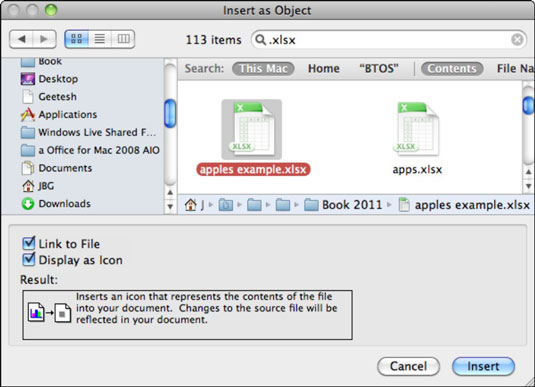Dokument Word 2011 za Mac je tako vsestranski, da lahko vdelate druge vrste predmetov, kot so tabele in grafikoni, kar v Wordov dokument. Lahko celo vdelate drug Wordov dokument.
Pogovorno okno Predmet prikaže seznam stvari, ki jih lahko vdelate v Wordov dokument. Za dostop do tega pogovornega okna in vstavljanje enega od predmetov naredite naslednje:
V odprtem Wordovem dokumentu izberite Vstavi→ Predmet.

Po želji izberite ali počistite potrditveno polje Prikaži kot ikona.
Če izberete to možnost, se vdelani predmet prikaže v vašem dokumentu kot ikona, ki jo lahko dvokliknete, da odprete vdelani predmet.
Če te možnosti ne izberete, se v dokumentu Word prikaže sam vdelan predmet ali predogled predmeta.
Izberite vrsto predmeta s seznama Vrsta predmeta ali kliknite gumb Iz datoteke.
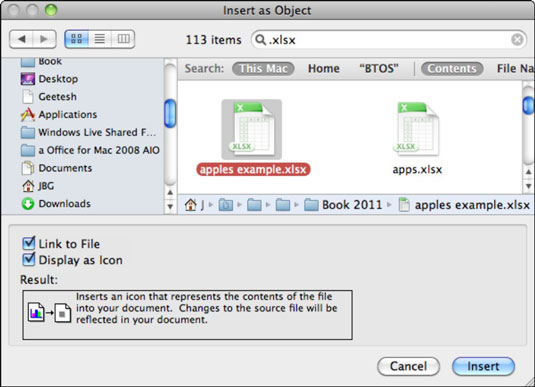
Morda mislite, da je vdelani predmet v Wordov dokument, še posebej, če gre za drug Wordov dokument, zmedeno. Če je tako, potrdite polje Prikaži kot ikono, preden kliknete V redu v pogovornem oknu Predmet ali Vstavi kot predmet. Če ste vstavili predmet in ga prikazali kot ikono, lahko namesto privzete ikone izberete sliko, tako da sledite tem korakom:
Z desno miškino tipko kliknite ali pritisnite Control in kliknite ikono (ali prazno mesto, kjer naj bi bila ikona) in v pojavnem meniju izberite Oblika→ Predmet.
Če še ni izbran, v pogovornem oknu Oblika predmeta izberite zavihek Barve in črte.
V območju Fill kliknite pojavni meni Barva in izberite Učinki polnila.
Izberite zavihek Slika in nato kliknite gumb Izberi sliko.
Pomaknite se ali uporabite Spotlight, da poiščete in nato izberite lepo, majhno sliko (JPEG ali drug format), ki jo želite uporabiti kot ikono.
Kliknite gumb Vstavi.
Kliknite V redu, da zaprete pogovorno okno Vstavi sliko, in kliknite V redu, da zaprete pogovorno okno Oblikovanje predmeta.
Slika je na ikoni nadomestnega mesta za vaš vdelan predmet. Dvokliknite sliko, da aktivirate vdelan predmet.